Создание табличных связей в СУБД ACCESS
Министерство образования и науки Российской Федерации
Федеральное агентство по образованию
Государственное образовательное учреждение высшего профессионального образования
Курский Государственный Университет
Кафедра методики преподавания технологии
План-Конспект
Урока производственного обучения
по теме:
Создание табличных связей в СУБД ACCESS
Выполнил: студент
Макаров Г.Н
Курск, 2009
План урока
Группа № 36: Оператор ЭВМ Мастер: Макаров Г.Н
Тема программы: СУБД ACCESS
Тема урока: Создание табличных связей
Дата проведения: 2 декабря 2009г.
Цели занятия:
- образовательная: Расширить научные знания учащихся о системах управления базами данных и использование их;
- воспитательная: Продолжить воспитание инициативы и самостоятельности учащихся в трудовой деятельности;
- развивающая: Продолжить развитие у учащихся умений анализировать поставленные задачи;
Объект труда: электронные таблицы MS Access 2003 с последующим выполнением задания.
Методы проведения занятия: беседа с повторением пройденного ранее материала, самостоятельная работа учащихся под контролем и наблюдением мастера.
Межпредметные и внутрипредметные связи: спецтехнология: - структура таблиц (повторение), русский язык (пояснение значений незнакомых для учащихся слов).
Материальное и дидактическое обеспечение занятия: оборудование и принадлежности компьютерной аудитории, CD-диск с наглядным пособием по уроку, тесты для контроля знаний учащихся, компьютерная презентация Power Point 2003 .
Ход урока
1.Организационная часть - 5 мин.
1.1 Контроль посещаемости и готовности к уроку.
1.2 Объяснение хода и последовательности проведения занятия.
1.3 Назначение дежурных или распределение по рабочим местам
2. Вводный инструктаж- 1ч. 25 мин.
Сообщить тему программы и тему урока: Создание табличных связей в СУБД ACCESS
Провести повторение материала, пройденного на прошлых занятиях
Объяснить новый материал:
2.1 Показать готовые эталонные таблицы БД, рассказать об их значении.
2.3 Опираясь на знания теоретических дисциплин, разобрать тип связи в одной из представленных таблиц.
2.4 Рассказать технику и последовательность создания таблиц БД
Показать приёмы работы (в соответствии с правилами демонстрации); предупредить о возможных ошибках при выполнении работы. Обратить внимание на приёмы самоконтроля, рассказать и показать способы измерений в данном случае.
Разобрать вопросы учащихся и убедиться в их понимании нового материала.
3.Самостоятельная работа учащихся - 4 часа
Текущий инструктаж тАУ целевые обходы рабочих мест учащихся:
Первый обход: проверить содержание рабочих мест, их организацию. Особое внимание обратить на учащихся.
Второй обход: обратить внимание на правильность выполнения приёмов.
Третий обход: проверить правильность соблюдения технологической последовательности создания таблиц.
Четвёртый обход: Провести приёмку и оценку выполненных работ. Выдать дополнительно задания тесты наиболее успевающим ученикам.
4.Заключительный инструктаж - 20 мин
4.1 Подвести итоги занятия.
4.2 Указать на допущенные ошибки и разобрать причины, их вызвавшие.
4.3 Сообщить и прокомментировать оценку учащимся за работу.
4.4 Выдать домашнее задание: на выбор учащегося создать 2 таблицы, состоящие из 10 полей и организовать схему данных этих таблиц. Объяснить его важность для усовершенствования навыков.
Уборка рабочих мест тАУ 5 мин.
Мастер производственного обучения______________ (подпись)
Создание таблицы с помощью Мастера таблиц
Как и для других объектов базы данных, в приложении Access предусмотрен мастер, помогающий при создании таблиц. Мастер таблиц проведет вас через процесс создания таблицы, основанной на одном из шаблонов мастеров базы данных Access. Вам только нужно будет выбрать таблицу, наиболее подходящую для того типа данных, которые вы собираетесь обрабатывать, а затем набрать отдельные поля, которые надо включить в таблицу. Просмотрите раскрывающийся список образцов таблиц, найдите наиболее близко отвечающий вашим требованиям и выделите его.
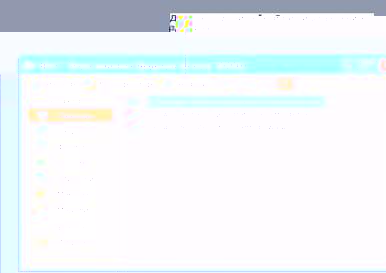
Рис.1.1 Чтобы приступить к созданию новой таблицы откройте раздел таблицы и щелкните на кнопке Создать
Access отобразит на экране диалоговое окно Новая таблица, показанное на рис. 1.2. Это диалоговое окно позволит выбрать способ создания новой таблицы.

Рис.1.2 Access предлагает несколько различных методов создания новой таблицы
Из списка в диалоговом окне Создание таблицы выберите пункт Мастер таблиц и щелкните на кнопке ОК. Access выведет на экран первое диалоговое окно Мастер таблиц показанное на рис.1.3
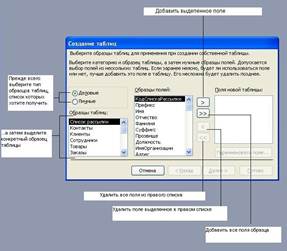
Рис 1.3 Первое диалоговое окно Мастера таблиц позволяет выбрать поле для новой таблицы.
Просмотрите раскрывающийся список образцов таблиц, найдите наиболее близко отвечающий вашим требованиям и выделите его. (В примере, показанном на рис. 1.4. мы выбрали таблицу Заказы.)
С помощью четырех кнопок, показанных на рис. 1.4, скопируйте из списка Образцы полей, желаемые поля в список Поля новой таблицы. Отметим, что каждое из этих полей представляет собой нечто большее, чем просто имя: оно имеет также соответствующий тип данных и другие свойства, характерные для типа хранящейся в нем информация. Например, поле Код ID задумано для хранения уникального идентификатора для каждой порядковой записи и, следовательно, содержит числовой тип данных, и ему приписано свойство Счетчик (заставляющее Access автоматически присваивать полю уникальную величину. Добавив поле, вы можете его переименовать. Просто выделите имя поля в раскрывающемся списке Поля новой таблицы и щелкните на кнопке Переименовать поле. Access откроет маленькое диалоговое окно, в котором вы напечатаете новое имя. Введя имя, щелкните на кнопке ОК. Закончив выбор полей, щелкните на кнопке Далее, после чего появится второе диалоговое окно. Мастера таблиц (рис. 1.4). Теперь вы можете изменить присвоенное по умолчанию имя таблицы и решить, должен ЛИ Access установить для таблицы ключевое поле. Если вы не хотите выбирать ключ сами, пусть Access сделает это за вас. Щелкните на кнопке Далее.
Последнее диалоговое окно Мастера таблиц (рис.1.5) позволяет указать, что вы собираетесь делать с таблицей после создания:
1) видоизменить структуру таблицы;
2) вводить данные непосредственно в таблицу в режиме таблицы;
3) поручить Мастеру создание формы для ввода данных

Рис. 1.4 Второе диалоговое окно Мастера таблиц позволит уточнить имя таблицы и решить, нужно ли, чтобы Мастер установил ключевое поле.
Сделав окончательный выбор, щелкните на кнопке Готово, и Access завершит создание таблицы.

Рис.1.5 Последнее диалоговое окно Мастера Таблиц
Установление связи между таблицами
Основные теоретические положения
Базы данных включают следующие компоненты, которые рассматриваются в данном практикуме: таблицы, формы, запросы, отчеты, модули и макросы.
Основная информация хранится в таблицах.
ТАБЛИЦА тАУ это графическое представление отношений реляционной модели данных, Таблица тАУ это множество записей (строк таблицы). Запись (кортеж) тАУ это вся информация об одном объекте. Отдельный самостоятельный элемент записи называется полем. Поля могут содержать текст, числа, даты и формулы. Столбцы в таблице (атрибуты отношения) также называются полями. Поле таблицы должно иметь уникальное имя. Количество записей в таблице ограничивается емкостью жесткого диска. Допустимое количество полей тАУ 255. Таблиц в базе данных может быть несколько. Сведения о разных объектах предметной области следует хранить в разных таблицах. Для работы таблицу необходимо открыть. Перед окончанием работы ее следует закрыть, предварительно сохранив все изменения, произведенные в ходе работы.
С таблицами можно работать в двух режимах тАУ таблицы и конструктора. Переход из режима таблицы в режим конструктора таблицы и обратно производится щелчком по кнопке Вид, расположенной на панели инструментов.
Ключевое поле тАУ поле с уникальными записями. Таблицы связываются (дается указание на соответствие записей) по ключам; ключ может состоять из одного или из нескольких полей.
В СУБД Access существуют несколько видов связей таблиц:
тАв один к одному (1:1);
тАв один ко многим (1:М);
тАв многие ко многим (М:М).
Виды связей между таблицами определяются типом связываемых полей (табл. 1).
Установление связей между таблицами в СУБД Access
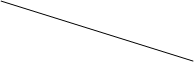 Связанная таблица Связанная таблица
Главная таблица | Первичный ключ | Неключевое поле |
| Первичный ключ | 1:1 | 1:М |
| Неключевое поле | М:1 | М:М |
Вместе с этим смотрят:
WEB-дизайн: Flash технологии
РЖiрархiчна структура управлiння фiзичною культурою i спортом в Хмельницькiй областi у м. КамтАЩянець-Подiльському
РЖгрова дiяльнiсть в групi продовженого дня
РЖнновацiйнi методи навчання на уроках зарубiжноi лiтератури
РЖнтенсифiкацiя навчального процесу у вищiй школi